Disponible avec une licence Spatial Analyst.
Disponible avec une licence 3D Analyst.
Résumé
Identifie la pente (dégradé ou déclivité) à partir de chaque cellule d'un raster.
Illustration
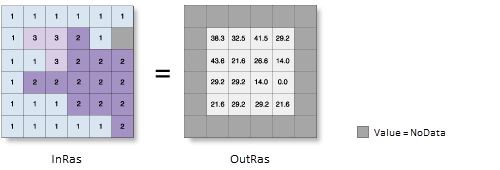
Utilisation
Cet outil utilise une fenêtre mobile de cellules 3 sur 3 pour traiter les données. Si la cellule de traitement est égale à NoData, la sortie pour cet emplacement est également égale à NoData.
Sur les huit cellules voisines de la cellule de traitement, cet outil requiert qu'au moins sept d'entre elles possèdent une valeur valide. Si le nombre de cellules valides est inférieur à sept, le calcul ne sera pas réalisé et la sortie à cette cellule de traitement sera égale à NoData.
Les cellules dans les lignes et colonnes les plus éloignées du raster en sortie seront égales à NoData. Cela s'explique par le fait que le long de la limite du jeu de données en entrée, ces cellules n'ont pas assez de voisins valides.
La plage des valeurs en sortie dépend du type des unités de mesure.
- Pour les degrés, la plage de valeurs de pente s'étend de 0 à 90.
- Pour le pourcentage d'élévation, la plage s'étend de 0 à l'infini. Une surface plane est à 0 % et une surface à 45 degrés est à 100 %. Plus la surface est verticale, plus le pourcentage d'élévation grandit.
Pour la méthode plane, l'utilisation d'un facteur z est indispensable pour effectuer des calculs de pente corrects lorsque les unités z (verticales) de la surface sont exprimées dans des unités autres que des unités x,y au sol. Le paramètre Facteur Z est activé uniquement lorsque la méthode plane est sélectionnée.
Pour la méthode géodésique, la spécification de l'unité z de la surface est importante pour s'assurer de la précision de la sortie. Le paramètre Unité Z est activé uniquement lorsque la méthode géodésique est sélectionnée.
Si une unité z est disponible dans le système de coordonnées verticales du raster en entrée, elle est automatiquement appliquée. Il est conseillé de définir une unité z pour le raster en entrée s'il n'en existe pas. Vous pouvez utiliser l'outil Définir une projection pour spécifier une unité z. Si vous n'en définissez pas, le mètre est utilisé par défaut.
Si le raster en entrée doit être ré-échantillonné, la technique bilinéaire sera utilisée. Un raster en entrée peut être ré-échantillonné lorsque le système de coordonnées en sortie, l'étendue ou la taille de cellule est différent(e) de celui ou celle en entrée.
Cet outil peut être accéléré par le GPU (processeur graphique) lors du calcul de la pente géodésique, ce qui signifie que si un GPU est disponible sur votre système, il est utilisé pour améliorer les performances de la méthode géodésique.
Vous trouverez de plus amples informations sur la configuration de votre périphérique GPU dans la rubrique Traitement GPU avec Spatial Analyst de l'aide de l'extension Spatial Analyst.
Syntaxe
Slope_3d (in_raster, out_raster, {output_measurement}, {z_factor}, {method}, {z_unit})| Paramètre | Explication | Type de données |
in_raster | Raster de surface en entrée. | Raster Layer |
out_raster | Raster de pente en sortie. Il sera de type virgule flottante. | Raster Dataset |
output_measurement (Facultatif) | Détermine les unités de mesure (degrés ou pourcentages) du raster de pente en sortie.
| String |
z_factor (Facultatif) | Nombre d'unités x,y au sol dans une unité z de surface. Le facteur z ajuste les unités de mesure des unités z lorsqu'elles sont différentes des unités x,y de la surface en entrée. Les valeurs z de la surface en entrée sont multipliées par le facteur z lors du calcul de la surface en sortie finale. Si les unités x,y et les unités z utilisent les mêmes unités de mesure, le facteur z est égal à 1. Il s’agit de l’option par défaut. Si les unités x,y et les unités z sont exprimées dans des unités de mesure différentes, le facteur z doit être défini de façon appropriée, sinon les résultats sont incorrects. Par exemple, si les unités z sont des pieds et les unités x,y sont des mètres, vous devez utiliser un facteur z égal à 0,3048 pour convertir les unités z de pieds en mètres (1 pied = 0,3048 mètre). | Double |
method (Facultatif) | Détermine le mode de calcul de l'exposition en fonction d'une méthode plane (terre plate) ou géodésique (ellipsoïde).
L'utilisation de la méthode plane est appropriée pour les surfaces locales d'une projection conservant la distance et la surface correctes. Elle est adaptée aux analyses qui couvrent des zones telles que des villes, des comtés ou de plus petits états d'une zone. La méthode géodésique produit un résultat plus précis, mais peut nécessiter un temps de traitement supplémentaire. | String |
z_unit (Facultatif) | Unité linéaire des valeurs z verticales. Elle est définie par un système de coordonnées verticales s'il en existe un. En l'absence d'un système de coordonnées verticales, l'unité z doit être définie à partir de la liste d'unités pour garantir un calcul géodésique correct. Par défaut, c'est le mètre qui est appliqué.
| String |
Exemple de code
1er exemple d'utilisation de l'outil Pente (fenêtre Python)
Cet exemple détermine les valeurs de pente du raster de surface en entrée.
import arcpy
from arcpy import env
env.workspace = "C:/data"
arcpy.Slope_3d("elevation", "C:/output/outslope01", "DEGREE", 0.3043)
2è exemple d'utilisation de l'outil Pente (script autonome)
Cet exemple détermine les valeurs de pente du raster de surface en entrée.
# Name: Slope_3d_Ex_02.py
# Description: Identifies the rate of maximum change
# in z-value from each cell.
# Requirements: 3D Analyst Extension
# Import system modules
import arcpy
from arcpy import env
# Set environment settings
env.workspace = "C:/data"
# Set local variables
inRaster = "elevation"
outRaster = "C:/output/outslope02"
outMeasurement = "DEGREE"
zFactor = ""
method = "GEODESIC"
zUnit = "FOOT"
# Check out the ArcGIS 3D Analyst extension license
arcpy.CheckOutExtension("3D")
# Execute Slope
arcpy.Slope_3d(inRaster, outRaster, outMeasurement, zFactor, method, zUnit)
Environnements
Informations de licence
- ArcGIS Desktop Basic: Requiert 3D Analyst ou Spatial Analyst
- ArcGIS Desktop Standard: Requiert 3D Analyst ou Spatial Analyst
- ArcGIS Desktop Advanced: Requiert 3D Analyst ou Spatial Analyst